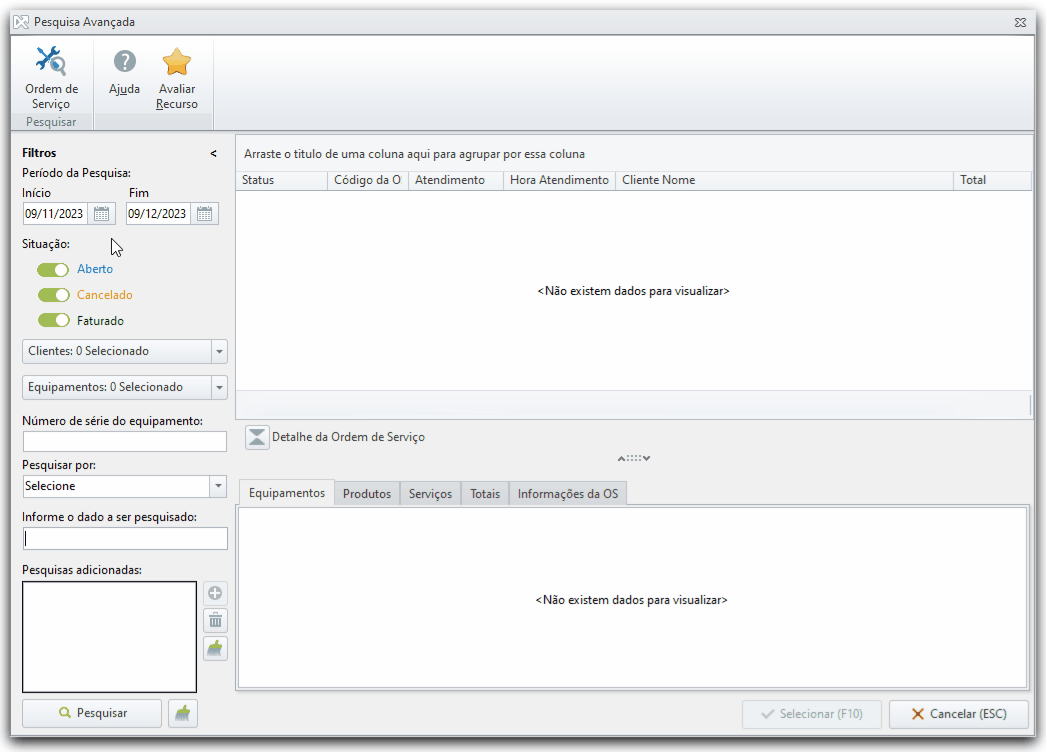Utilize as funcionalidades da Localização Avançada (OS) do módulo Ordem de Serviço do Shop. As vantagens desta opção de localização:
- Possibilidade de agrupar informações por colunas;
- Totalizador no rodapé;
- Redimensionamento do tamanho das colunas;
- Fácil identificação da situação (Aberto, Cancelado ou Faturado) de cada OS, assim como na tela principal.
Localização Avançada (OS), veja como utilizá-la...
Pesquisar OS
- Clique na aba Ordem de Serviço, na tela principal do Shop.
Clique em Ordem de Serviço.
Clique em Localizar.
Selecione a opção Localização Avançada ou pressione Shift + L.
Preencha os campos para sua pesquisa.
Informe o Período da pesquisa.
Clique em para ativar a Situação (Aberto, Cancelado ou Faturado) das OS que você deseja pesquisar.
(Opcional) Preencha os parâmetros para pesquisas mais específicas:
Campo Descrição Cliente Informe o cliente vinculado a OS que você deseja consultar. Equipamento Informe o equipamento vinculado a OS que você deseja consultar. Número de série do equipamento Informe o número de série do equipamento vinculado a OS que você deseja consultar. Pesquisar por Para consultar por alguma outra informação vinculado a OS, utilize o quadro Pesquisas adicionais.
Incluir condições no filtro
No campo Pesquisar por informe o campo que servirá de parâmetro para sua pesquisa.
Preencha no campo Informe o dado a ser pesquisado a informação que se encontra no campo anteriormente selecionado.
Clique em para incluir este parâmetro no quadro Pesquisas adicionais.
Remover condições no filtro
Selecione a condição de filtro que você deseja remover.
Clique em .
Limpar filtros adicionais
Clique em para remover preenchidos com as condições de filtragem.
Clique em Pesquisar.
- (Opcional) Clique em < na parte superior esquerda caso quera ocultar os parâmetros de filtragem.
(Opcional) Clique nas abas para consultar os Detalhes da Ordem de Serviço.
Você pode consultar as informações nas abas: Equipamentos, Produtos, Serviços, Totais e Informações da OS.
Caso queira ocultar os detalhes, clique em . Para voltar a exibi-los, clique em .Pressione F10 ou clique em Confirmar.
Esta opção de confirmação será habilitada quando conseguir filtrar uma OS pelos filtros da tela Pesquisa Avançada.
Caso queira refazer a pesquisa, pressione Esc ou clique em Cancelar.
Filtrar Todas as OS
- Clique na aba Ordem de Serviço, na tela principal do Shop.
Clique em Ordem de Serviço.
Clique em Localizar.
Selecione a opção Localização Avançada ou pressione Shift + L.
Clique em Ordem de Serviço.
A Pesquisa Avançada será fechada e todas as ordens de serviço serão filtradas na tela principal do módulo Ordem de Serviço.
Avaliar Recurso
- Clique na aba Ordem de Serviço, na tela principal do Shop.
Clique em Ordem de Serviço.
Clique em Localizar.
Selecione a opção Localização Avançada ou pressione Shift + L.
- Clique em Avaliar Recurso.
Preencha os dados da sua avaliação.
Para mais detalhes, consulte o tópico Feedback.
- Clique em Enviar.